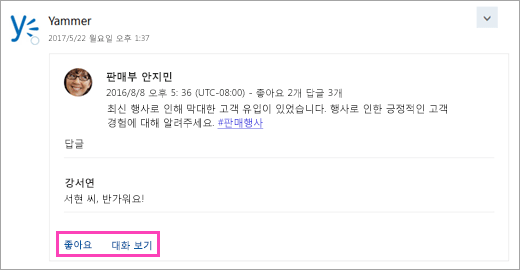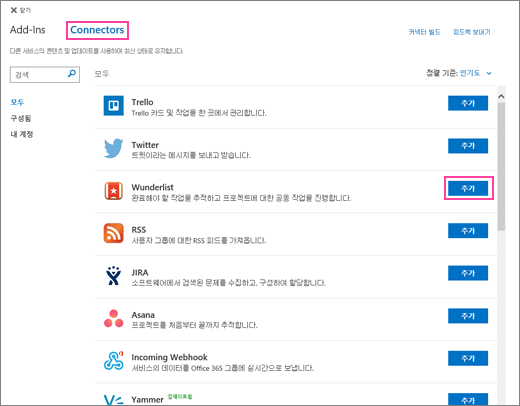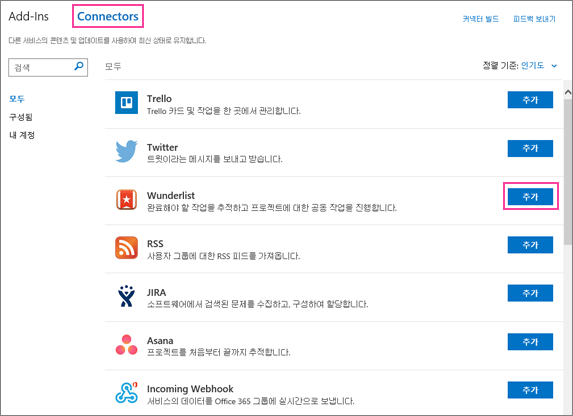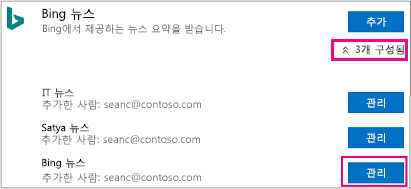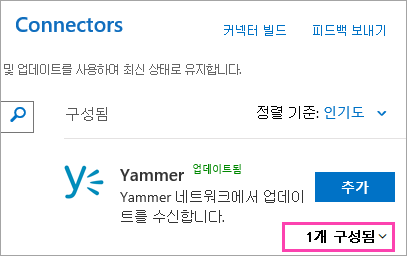참고: 받은 편지함에 대한 커넥터는 새 웹용 Outlook에서 사용할 수 없습니다.
받은 편지함에 앱을 연결할 때 Windows에서 웹용 Outlook 또는 Outlook 2016 않고도 현재 이벤트를 유지하고, 프로젝트를 추적하고, X(이전의 Twitter) 피드 등을 모니터링할 수 있습니다.
커넥터는 X(이전의 Twitter), Trello 또는 Yammer와 같은 서비스의 콘텐츠와 데이터를 받은 편지함으로 가져옵니다. 받는 정보 및 배달 빈도를 사용자의 요구에 맞게 구성하고 사용자 지정할 수 있습니다. 커넥터는 한동안 웹용 Outlook의 받은 편지함에 사용되었지만 지금은 Windows용 Outlook 2016과 통합되어 몇 분이면 연결할 수 있습니다.
커넥터 목록은 새 서비스와 도구가 추가되면 항상 변경됩니다.
2023년 1월부터 일부 Microsoft 365 커넥터가 사용 중지됩니다.
-
아하
-
에어브레이크 (동음이의)
-
AIRCALL
-
APPLINKS
-
APPSIGNAL
-
BEANSTALK
-
BITBUCKET
-
BITBUCKETSERVER
-
동료
-
BUGSNAG
-
BUILDKITE
-
CATSONE
-
CHATRA
-
CIRCLECI
-
CODESHIP
-
GETRESPONSE
-
GHOSTINSPECTOR
-
홈
-
HEROKU
-
HONEYBADGER
-
인터폰
-
LOGENTRIES
-
NEWRELIC
-
OPSGENIE
-
PAGERDUTY
-
PAPERTRAIL
-
PINGDOM
-
PIVOTALTRACKER
-
레이건 주
-
ROLLBAR
-
RUNSCOPE
-
SATISMETER
-
세마포
-
보초
-
SHAREPOINTNEWS
-
SIMPLEINOUT
-
STATUSPAGEIO
-
SUBVERSION
-
TEAMFOUNDATIONSERVER
-
TESTFAIRY
-
TRAVISCI
-
UPDOWN
-
USERLIKE
-
XPDEV
커넥터 작동 방법
받은 편지함에 도구나 서비스를 연결하면 해당 서비스 및 자주 사용하는 기타 서비스에서 최신 콘텐츠 및 업데이트를 받을 수 있습니다. 예를 들어 시장에 출시할 회사의 신제품에 대한 뉴스 보고서를 팔로우한다고 가정해 보겠습니다. Bing 뉴스 커넥터를 추가하고, 관심 있는 주제에 대한 링크를 전송하도록 구성하고, 전송 빈도를 지정할 수 있습니다. 뉴스 헤드라인이 전송되면 전자 메일과 마찬가지로 읽고 동료와 공유할 수 있습니다.
실행 가능 메시지
연결된 서비스의 정보는 풍부한 커넥터 카드에서 전달됩니다. 일부 카드(Trello, Asana, GitHub, BitBucket, X(이전의 Twitter) 및 Wunderlist)에는 다른 앱으로 전환하거나 다른 서비스에 로그인하는 대신 Outlook에서 빠른 작업을 수행할 수 있는 좋아요, 메모 또는 기한과 같은 작업 단추가 포함되어 있습니다. 다음은 실행 단추가 있는 카드의 예입니다.
이러한 실행 가능 메시지는 Microsoft 365 그룹용 커넥터에서도 사용할 수 있습니다.
커넥터 추가
웹용 Outlook 커넥터를 추가하려면
-
웹용 Outlook 에서
-
커넥터 목록을 찾습니다. 원하는 커넥터를 찾으면 추가를 선택합니다.
-
화면의 지시에 따라 커넥터를 설정합니다. 모든 커넥터가 동일한 방식으로 통합되는 것은 아닙니다. 일부는 Outlook 사용자 인터페이스 내에서 완전히 구성할 수 있지만, 다른 일부는 서비스 공급자 사이트에서 일부 설정을 지정해야 합니다. 각 커넥터에는 프로세스를 안내하는 설정 지침이 포함되어 있습니다.
Outlook 2016에서 커넥터를 추가하려면
-
리본에서 홈 > 스토어를 선택합니다.
-
커넥터를 선택합니다.
-
커넥터 목록을 찾습니다. 추가하려는 커넥터를 찾으면 추가를 선택합니다.
-
화면의 지시에 따라 커넥터를 설정합니다. 모든 커넥터가 동일한 방식으로 통합되는 것은 아닙니다. 일부는 Outlook 사용자 인터페이스 내에서 완전히 구성할 수 있지만, 다른 일부는 서비스 공급자 사이트에서 일부 설정을 지정해야 합니다. 각 커넥터에는 프로세스를 안내하는 설정 지침이 포함되어 있습니다.
커넥터 제거
웹용 Outlook에서 커넥터를 제거하려면
-
웹용 Outlook 에서
-
제거할 커넥터로 이동하여 구성됨(단추의 숫자는 사용자 계정에 대해 구성된 이 커넥터의 인스턴스 수를 나타냄)을 클릭합니다.
-
제거할 커넥터의 특정 인스턴스를 찾고 관리를 선택합니다.
-
제거를 선택합니다.
-
제거를 다시 선택하여 확인합니다.
Outlook 2016에서 커넥터를 제거하려면
-
리본에서 홈 > 스토어를 선택합니다.
-
커넥터 > 구성됨을 선택합니다.
-
추가 아래에서 구성됨을 선택합니다.
-
관리 > 제거를 선택합니다.
-
제거를 다시 선택하여 확인합니다.
연결된 계정 관리
대부분의 커넥터는 연결하려면 사용자 계정이 필요합니다. 연결되면 연결된 계정이라고 하며 내 계정 페이지에 나열됩니다. 내 계정 페이지를 사용하면 한 위치에서 연결된 계정을 모두 관리할 수 있습니다.
참고: 연결된 계정의 사용자 이름이나 암호는 Microsoft 365에 저장되지 않습니다.
연결된 계정을 보고 제거하려면
-
웹용 Outlook 에서
-
내 계정을 선택합니다.
-
연결된 계정 목록을 찾습니다. 원하는 계정을 찾으면 관리를 선택합니다.
-
제거를 선택하여 계정을 제거할지 확인합니다. 커넥터 메시지에서 실행 단추를 더 이상 사용할 수 없습니다.
질문과 대답
-
iPhone, Android 또는 Windows Phone용 Outlook에서 커넥터를 사용할 수 있나요?
iPhone, Android 또는 Windows Phone용 Outlook에서 커넥터 메시지를 받을 수는 있지만 해당 장치의 커넥터 카드에서 실행 단추를 사용할 수 없습니다. 웹용 Outlook에서만 커넥터를 설정할 수 있습니다.
-
Microsoft 365 그룹를 통해 서비스를 이미 구독하고 있는 경우 받은 편지함에서 해당 서비스의 알림을 받을 수 있나요?
예, 받은 편지함으로 그룹 메시지를 보내도록 그룹 구성원을 설정한 경우 받을 수 있습니다. 자세한 내용은 Outlook에서 그룹 가입, 나가기 또는 팔로우를 참조하세요.
-
목록에 새 커넥터를 추가하려면 어떻게 하나요?
다음 지침에 따라 커넥터를 목록에 추가하세요.